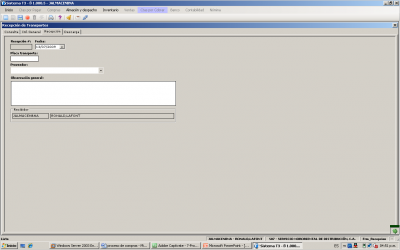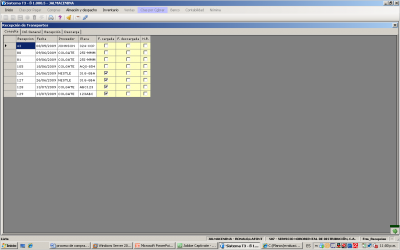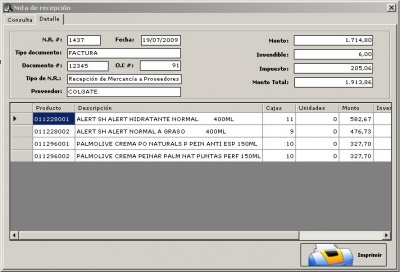Notas de recepción
De T3Wiki
(Diferencias entre revisiones)
(→Carga) |
|||
| (12 ediciones intermedias no se muestran.) | |||
| Línea 1: | Línea 1: | ||
{{en desarrollo}} | {{en desarrollo}} | ||
| - | |||
| - | |||
| - | |||
| - | + | == Carga == | |
| - | + | [[Archivo:Recepción_de_transporte.png|thumb|400px|Pantalla Recepción de transporte 1/2]] | |
| - | + | [[Archivo:Recepción_de_transporte_2.png|thumb|400px|Pantalla Recepción de transporte 2/2]] | |
| - | + | <!-- | |
| - | + | ||
| - | + | ||
| - | + | ||
| - | + | ||
| - | + | ||
| - | + | ||
| - | + | ||
| - | + | ||
| - | + | ||
| - | + | ||
| - | + | ||
| - | + | ||
| - | + | ||
La recepción de la mercancía y descarga del camión, se realiza luego que se haya aprobado e impreso las evaluaciones de la factura contra la OC, Generando una NR. | La recepción de la mercancía y descarga del camión, se realiza luego que se haya aprobado e impreso las evaluaciones de la factura contra la OC, Generando una NR. | ||
| - | + | --> | |
| - | + | ||
| - | + | Para cargar o ingresar una nota de recepción, realice el siguiente procedimiento. | |
| - | + | ||
| - | + | #[[Ingreso a T3Win|Ingrese a T3Win]] como ''Jefe de almacén''. | |
| - | + | #Haga clic en la opción ''Recepciones de transporte'', del área de ''Notificadores''. Se muestra la ventana de ''recepción de transporte''.<br><br>[[Archivo:notificador_recep_transporte.png|border]]<br><br> | |
| - | + | #Haga doble clic en la recepción correspondiente. Se muestra la pestaña de ''Información general''. | |
| - | + | #Verifique las evaluaciones.<br><br>[[Archivo:recepcion_transporte.png|border]]<br><br> | |
| - | + | #Haga clic en la pestaña ''Descarga''. | |
| - | + | #Seleccione la factura en el cuadro ''Factura #''.<br><br>[[Archivo:capturar_descarga.png|border]]<br><br> | |
| - | + | #Haga clic en el botón ''Capturar descarga''. Se muestra la ventana ''Abrir''. | |
| - | + | #Seleccione [[ASCII|el archivo ''Ascii'', dentro de la carpeta ''Planos'']]. Se carga la factura en el sistema. | |
| - | + | #Seleccione la fecha de vencimiento en el cuadro ''Vencimiento'' de cada producto facturado.<br><br>[[Archivo:recepcion_transporte_vencimiento.png|border]]<br><br> | |
| - | + | #Haga clic en el botón ''Comparar factura''. Se muestra el mensaje de ''La operación fue realizada correctamente''.<br><br>[[Archivo:boton_comparar_factura.png|border]]<br><br> | |
| - | + | #Haga clic en el botón ''Aceptar''. | |
| - | + | #Se muestra la ventana de ''Alertas''. | |
| - | + | #Evalúe las diferencias. | |
| - | + | #Haga clic en el botón ''Generar NR''. Se muestra el mensaje ''Nota de recepción generada ¿Desea cerrar la recepción?''. | |
| - | + | #Haga clic en el botón ''Sí''. Se muestra la ventana de ingreso de clave. | |
| - | + | #Ingrese su clave. | |
| - | + | #Haga clic en el botón ''Aceptar''. | |
| - | + | #Se muestra el mensaje ''"La recepción fue cerrada correctamente"''. | |
| - | + | ||
| - | + | ||
| - | + | ||
| - | + | ||
| - | + | ||
| - | + | ||
== Impresión == | == Impresión == | ||
| - | + | [[Archivo:Imprimir_NR.jpg|thumb|400px|Pantalla Imprimir NR]] | |
| - | + | Para imprimir una nota de recepción siga el procedimiento que se especifica a continuación. | |
| - | + | ||
| - | + | #[[Ingreso a T3Win|Ingrese al sistema]] como ''Jefe de almacén''. | |
| - | + | #Haga clic en el enlace ''NR por imprimir'' del area de ''Notificadores''. Se muestra la ventana ''Búsqueda''. | |
| - | + | #Haga doble clic en la nota de recepción. Se muestra la ventana de notas de recepción. | |
| - | + | #Haga clic en el botón ''Imprimir''. Se muestra el mensaje ''Está seguro de imprimir la NR?''. | |
| - | + | #Haga clic en el botón ''Sí''. Se muestra la ventana de ingreso de clave. | |
| - | + | #Ingrese su clave en el cuadro ''Clave''. | |
| - | + | #Haga clic en el botón ''Aceptar''. | |
| - | + | #Se muestra la ventana de impresión. | |
| - | + | #Haga clic en el botón ''Aceptar''. | |
| - | + | #Se muestra el mensaje ''La impresión fue realizada correctamente?''. | |
| - | + | #Haga clic en el botón ''Sí''. | |
| - | + | ||
| - | + | ||
| - | + | Una vez culminado el procedimiento se ha impreso la nota de recepción. | |
| - | + | ||
| - | + | ||
| - | + | ||
| - | + | ||
| - | + | ||
| - | + | ||
| - | + | ||
| - | + | ||
| - | + | ||
| - | + | ||
| - | + | ||
| - | + | ||
última version al 16:31 17 mar 2010
|
Carga
Para cargar o ingresar una nota de recepción, realice el siguiente procedimiento.
- Ingrese a T3Win como Jefe de almacén.
- Haga clic en la opción Recepciones de transporte, del área de Notificadores. Se muestra la ventana de recepción de transporte.

- Haga doble clic en la recepción correspondiente. Se muestra la pestaña de Información general.
- Verifique las evaluaciones.
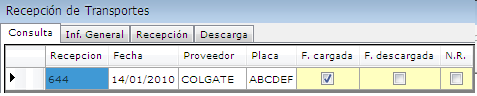
- Haga clic en la pestaña Descarga.
- Seleccione la factura en el cuadro Factura #.

- Haga clic en el botón Capturar descarga. Se muestra la ventana Abrir.
- Seleccione el archivo Ascii, dentro de la carpeta Planos. Se carga la factura en el sistema.
- Seleccione la fecha de vencimiento en el cuadro Vencimiento de cada producto facturado.

- Haga clic en el botón Comparar factura. Se muestra el mensaje de La operación fue realizada correctamente.

- Haga clic en el botón Aceptar.
- Se muestra la ventana de Alertas.
- Evalúe las diferencias.
- Haga clic en el botón Generar NR. Se muestra el mensaje Nota de recepción generada ¿Desea cerrar la recepción?.
- Haga clic en el botón Sí. Se muestra la ventana de ingreso de clave.
- Ingrese su clave.
- Haga clic en el botón Aceptar.
- Se muestra el mensaje "La recepción fue cerrada correctamente".
Impresión
Para imprimir una nota de recepción siga el procedimiento que se especifica a continuación.
- Ingrese al sistema como Jefe de almacén.
- Haga clic en el enlace NR por imprimir del area de Notificadores. Se muestra la ventana Búsqueda.
- Haga doble clic en la nota de recepción. Se muestra la ventana de notas de recepción.
- Haga clic en el botón Imprimir. Se muestra el mensaje Está seguro de imprimir la NR?.
- Haga clic en el botón Sí. Se muestra la ventana de ingreso de clave.
- Ingrese su clave en el cuadro Clave.
- Haga clic en el botón Aceptar.
- Se muestra la ventana de impresión.
- Haga clic en el botón Aceptar.
- Se muestra el mensaje La impresión fue realizada correctamente?.
- Haga clic en el botón Sí.
Una vez culminado el procedimiento se ha impreso la nota de recepción.